Bilder im Forum hochladen
von Eckart Müller.
Dieser Text ist nicht mehr aktuell, da inzwischen eine andere Forensoftware genutzt wird!
von Eckart Müller.
Dieser Text ist nicht mehr aktuell, da inzwischen eine andere Forensoftware genutzt wird!
Ein Posting wird durch ein Bild, eine Zeichnung/Grafik erst so richtig interessant. Manche Zusammenhänge lassen sich ohne Bild bzw. ohne Zeichnung/Grafik einfach nicht verständlich darstellen.
Wie bringe ich eine Abbildung in mein Posting?
Bekanntlich führen viele Wege nach Rom. Hier sind es aber statt vieler nur zwei und die führen auch nicht nach Rom, sondern „nur“ zum Upload von Bildern in Dein Posting im
 -FORUM.
-FORUM.Wichtiger Hinweis für IE 10-Nutzer:
- Klick auf Anhänge verwalten
- im Dateimanager-Fenster des IE auf F12 drücken,
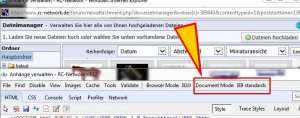
- in dem Fenster, welches sich nun öffnet, den Dokumentenmodus auf IE9 standards stellen, dann
- Bild hochladen wie im Folgenden beschrieben.
Weg 1:
Bilder-Upload mittels BILD-Icon...
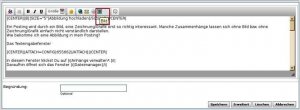
-> wenn aber diese Icons fehlen, dann zunächst hier informieren!
Ein Klick darauf öffnet dieses Popup:
Mit dem Klick auf Dateien auswählen kannst Du in Deinen Ordnern und Verzeichnissen nach der Abbildung zum Hochladen suchen.
Alternative: von einer URL...
Sind die gewünschten Bilder ausgewählt, werden sie durch einen Klick auf Hochladen...
...an der Cursorposition ins Posting eingefügt.
Weg 2:
Bilder-Upload über Zusätzliche Einstellungen und Anhänge verwalten...
Erstellt man ein neues Posting, wird etwas weiter unten der Bereich Zusätzliche Einstellungen mit Anhänge verwalten angezeigt.
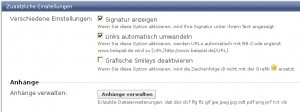
Wird dagegen ein Posting editiert, muss zunächst am unteren Rand des Texteingabefensters der Button Erweitert angeklickt werden, damit der Bereich Zusätzliche Einstellungen mit Anhänge verwalten zugänglich wird.
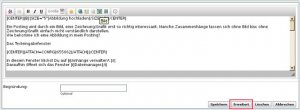
Nach dem Klick auf Anhänge verwalten öffnet sich das Fenster Dateimanager.
_______________________________________________________________________________
Aber Achtung!: Sollte das nicht passieren, ist höchstwahrscheinlich der Dateimanager nicht aktiviert!
Dann: Im Benutzerkontrollzentrum (ganz(!) oben auf der Seite rechts)
- "Einstellungen" -> "Einstellungen ändern"
- "Verschiedene Einstellungen" -> "Dateimanager aktivieren"
- "Änderungen speichern"
Hier klickst Du auf Dateien hochladen, worauf sich dieses Popup-Fenster öffnet.

Mit dem Klick auf Dateien auswählen kannst Du in Deinen Ordnern und Verzeichnissen nach der Abbildung zum Hochladen suchen.
Ein Klick auf diese Datei und den Button Öffnen (oder Doppelklick auf die Datei) befördert den Dateinamen in das Popup, gleichzeitig wird die Dateigröße angezeigt. In der grau unterlegten Zeile wird Anzahl der ausgewählten Dateien sowie ihre Gesamtgröße angegeben.
Das Hochladen der Abb. erfolgt natürlich mit dem Klick auf Dateien hochladen.
Anschließend erscheint eine Thumbnailversion der Datei im Ordner (grau) sowie im Feld Anhänge (hellblau).
Mit je einem Klick auf An Cursorposition einfügen (x) und Fertig wird die Operation Bilderupload abgeschlossen!
Eine Liste der erlaubten Dateiformate, –größen und max. Bildabmessungen (Pixel) zeigt sich nach einem Klick auf das blaue Fragezeichen oben rechts im Fenster Dateimanager.
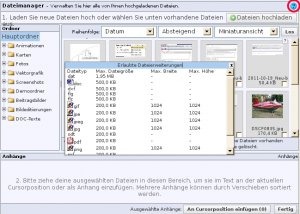
Mit einem Rechtsklick auf Hauptordner kann man Unterordner erstellen!
Für noch offen gebliebene Fragen stehen natürlich alle Moderatoren von
 fast jederzeit gerne zur Verfügung!
fast jederzeit gerne zur Verfügung! 
Anleitung Video hochladen.

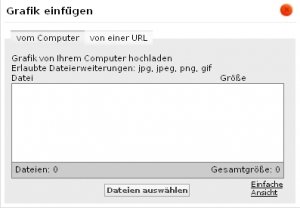
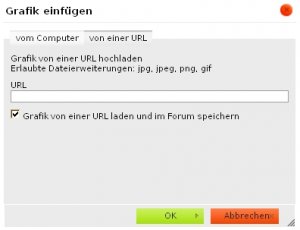
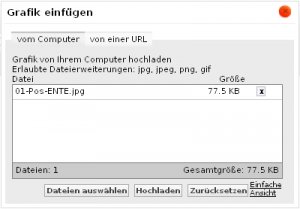
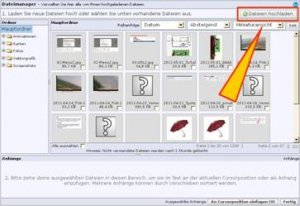
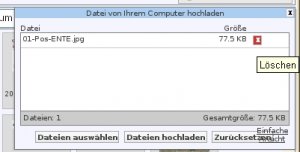
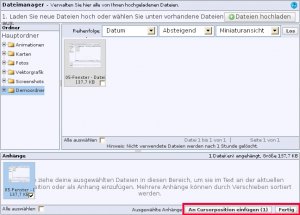
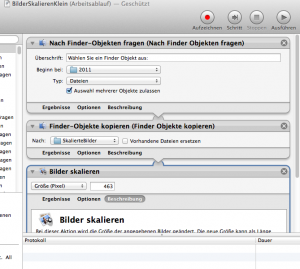
 Selbst in der "Bucht" ist das Einfügen der Anhänge/Bilder ohne Zusatzprogramme etc. problemlos möglich. Ich weiß, ich bin schon etwas älter... doch nicht nur für uns etwas "ältere Menschen", die nicht mit dem PC und Handy aufgewachsen sind, sollte das Einfügen der Bilder vereinfacht werden.
Selbst in der "Bucht" ist das Einfügen der Anhänge/Bilder ohne Zusatzprogramme etc. problemlos möglich. Ich weiß, ich bin schon etwas älter... doch nicht nur für uns etwas "ältere Menschen", die nicht mit dem PC und Handy aufgewachsen sind, sollte das Einfügen der Bilder vereinfacht werden. Gruß franjo
Gruß franjo